Eseguire il rollback dei set di modifiche
Azure DevOps Services | Azure DevOps Server 2022 - Azure DevOps Server 2019
Visual Studio 2019 | Visual Studio 2022
Un controllo della versione di Team Foundation (TFVC) è una parte permanente della cronologia degli elementi controllati dalla versione e non può essere annullato o rimosso. Tuttavia, è possibile eseguire il rollback degli effetti di uno o più insiemi di modifiche.
È anche possibile usare l'utilità della tf riga di comando per eseguire il rollback delle modifiche. Per altre informazioni, vedere Comando di rollback (controllo della versione di Team Foundation).For more information, see Rollback command (controllo della versione di Team Foundation).
Prerequisiti
È necessario essere uno dei Collaboratori per il progetto. Per altre informazioni, vedere Autorizzazioni tfvc predefinite.
Eseguire il rollback delle modifiche da un singolo insieme di modifiche
Ad esempio, uno sviluppatore vuole rimuovere gli effetti di un insieme di modifiche:
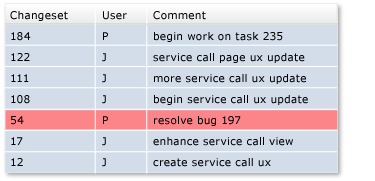
Per eseguire il rollback di un insieme di modifiche dalla pagina Dettagli set di modifiche
- Selezionare il set di modifiche e nella pagina Dettagli set di modifiche di Visual Studio Team Explorer scegliere Rollback.
Per eseguire il rollback di un insieme di modifiche dalla finestra Cronologia
- Nella finestra Cronologia di Visual Studio fare clic con il pulsante destro del mouse su una versione e scegliere Rollback intere modifiche.
Per eseguire il rollback di un insieme di modifiche da Esplora controllo del codice sorgente
In Esplora controllo codice sorgente di Visual Studio fare clic con il pulsante destro del mouse su un elemento e scegliere Rollback.
Nota
L'elemento selezionato determina l'ambito modificato dal rollback.
Nella finestra di dialogo Rollback selezionare Rollback delle modifiche da un singolo insieme di modifiche.
Specificare il set di modifiche e quindi selezionare Rollback.
Eseguire il rollback delle modifiche da un intervallo di insiemi di modifiche
Ad esempio, uno sviluppatore vuole rimuovere gli effetti di alcuni insiemi di modifiche consecutivi:

Per eseguire il rollback di un intervallo di insiemi di modifiche
Nella finestra Cronologia selezionare due o più versioni consecutive, fare clic con il pulsante destro del mouse e scegliere Rollback.
In alternativa, in Esplora controllo del codice sorgente fare clic con il pulsante destro del mouse su un elemento e scegliere Rollback.
Nota
L'elemento selezionato determina l'ambito modificato dal rollback.
Nella finestra di dialogo Rollback selezionare Rollback delle modifiche da un intervallo di insiemi di modifiche.
Specificare l'intervallo di set di modifiche e quindi selezionare Rollback.
Eseguire il rollback a una versione specifica
Ad esempio, uno sviluppatore vuole eseguire il rollback di un file a una versione precedente, eliminando l'effetto di tutti i set di modifiche che si sono verificati dopo tale versione:
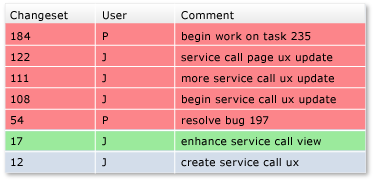
Per eseguire il rollback a una versione specifica
In Esplora controllo del codice sorgente fare clic con il pulsante destro del mouse su un elemento e scegliere Rollback.
Nella finestra di dialogo Rollback selezionare Rollback in una versione specifica.
Specificare i dettagli della versione e quindi selezionare Rollback.
Passaggi successivi
Se la modifica è ancora in sospeso, questo non è stato archiviato, è possibile annullare la modifica anziché eseguirne il rollback. Vedere Sviluppare codice e gestire le modifiche in sospeso.
Analogamente alla maggior parte delle modifiche apportate ai file, una modifica di rollback viene accodata come modifica in sospeso. Dopo aver eseguito il rollback dei file, è possibile visualizzare i file che si stanno modificando e confrontare i file con la versione più recente nel server. Dopo aver verificato che le modifiche corrispondano a quanto previsto, è possibile archiviare le modifiche.
Il rollback non elimina i set di modifiche o i dati. Se si cambia idea, usare il rollback per ripristinare lo stato dei file prima del rollback.